Jos olet Android-laitteen omistaja, tunnet varmasti "OK Google" -ominaisuuden hakuja ja muita äänikomentoja varten . Et ehkä tiedä, että joka kerta kun käytät sitä, Google tallentaa ja pitää kirjaa siitä, mitä sanot.
Jos tämä kuulostaa huolestuttavalta ja olet huolissasi yksityisyydestäsi, hyvä uutinen on, että voit poistaa sen. Itse asiassa voit kuunnella kaikkia äänitoimintojasi ja saada myös tekstin transkription.
Google (ja muiden alustojen virtuaaliavustajatekniikka) tekee tämän oletettavasti auttaakseen parantamaan kielentunnistusta ja hakutuloksia.
Hei, Google Homen omistajat – tämä opetusohjelma koskee myös "OK, Google" -hakuhistoriaasi Google Home -laitteellasi ja puhelimessasi. Jos etsit, kuinka voit poistaa Google Assistantille sanomasi asiat, toimi näin.
Poista "OK Google" -äänitoiminta
Voit tarkistaa puhetoimintasi siirtymällä Googlen puhe- ja äänitoiminta -sivulle . Näet pitkän luettelon tallenteistasi, jotka sisältävät niiden tekopäivämäärän ja -ajan. Voit kuunnella niitä napsauttamalla toistopainiketta.
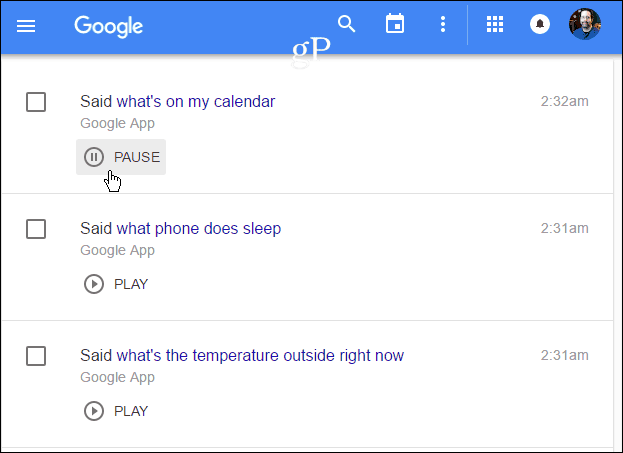
Monet löytämistäsi tallenteista ovat komentojen sanomista sovellusten avaamiseksi tai sään tarkistamista. Se kuitenkin pitää kirjaa myös sähköposteista tai keskusteluista, joissa olet käyttänyt äänisanelua. Vaikka tämä kaikki voi olla hyödyllistä, jos sinun on palattava takaisin etsimään jotain, se on myös hieman kammottavaa.
Voit poistaa kaikki äänitallenteet kerralla valitsemalla Lisää > Poista asetukset .
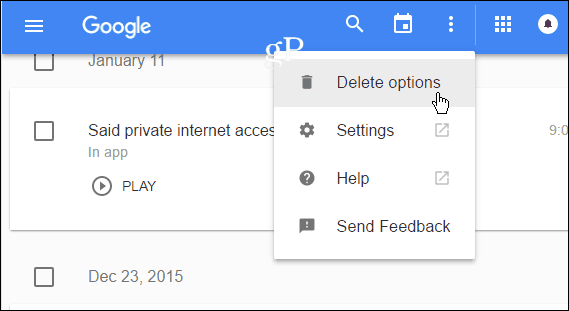
Valitse sitten Lisäasetukset > Koko ajan ja vahvista, että haluat poistaa kaiken.
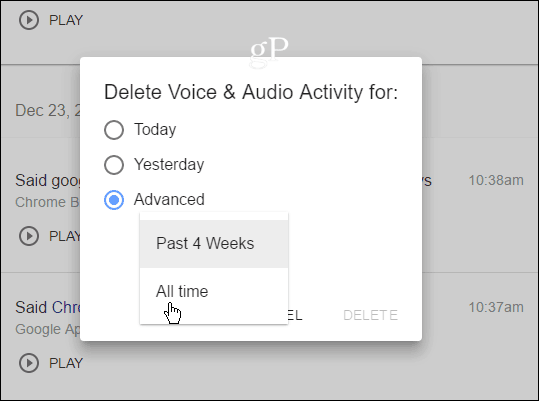
Muista, että puhetoimintasi kokoelma aktivoituu uudelleen seuraavan kerran, kun käytät "OK Googlea". Joten on hyvä idea pysyä valppaana ja poistaa historiasi säännöllisesti.
Poista koko Google-historiasi
Kun olet tällä Googlen historiasivulla ja pääset eroon puhetoiminnan historiasta, saatat haluta poistaa verkko- ja sovellustoimintasi , sijaintihistoriasi, YouTube-hakuhistoriasi ja YouTubessa katsomasi sisällön (kyllä, Google tietää enemmän verkkotoiminnastasi kuin uskotkaan).
Voit tehdä tämän valitsemalla vasemmasta ruudusta linkit ja poistamalla kaiken haluamasi. Sisällön poistaminen toimii samalla tavalla jokaisessa luokassa, kuten yllä on selitetty.
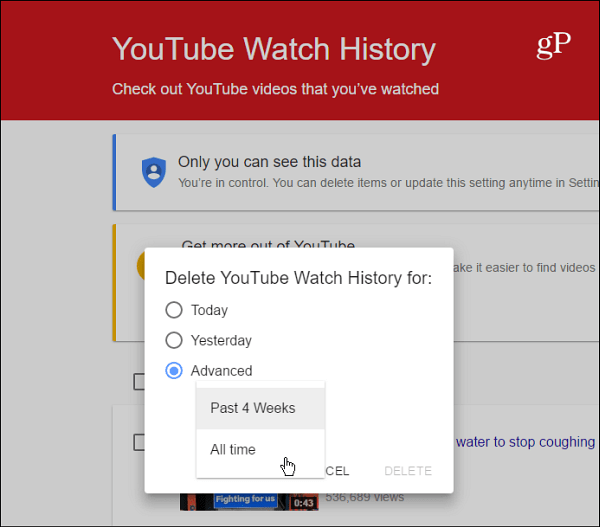
Google sanoo, että olet ainoa, jolla on pääsy historiaasi. Jos tilisi kuitenkin hakkeroidaan, kaikki paljastetaan. Siksi emme voi korostaa tätä tarpeeksi: käytä kaksitekijäistä todennusta (2FA) Google-tilisi kanssa. Itse asiassa ota 2FA käyttöön kaikissa saatavilla olevissa verkkopalveluissa.
Jos haluat lisätietoja, tutustu: Two Factor Authentication Guide: Secure Your Online Life .
Koska voit puhua käytännössä kaikille nykyaikaisille laitteille, on hyvä tietää, että voit poistaa historian ja kuinka se tehdään. Katso seuraavat linkit puhehakutoimintojen poistamisesta Microsoftin Cortanassa ja Amazonin Fire TV:ssä .
![Xbox 360 -emulaattorit Windows PC:lle asennetaan vuonna 2022 – [10 PARHAAT POINTA] Xbox 360 -emulaattorit Windows PC:lle asennetaan vuonna 2022 – [10 PARHAAT POINTA]](https://img2.luckytemplates.com/resources1/images2/image-9170-0408151140240.png)
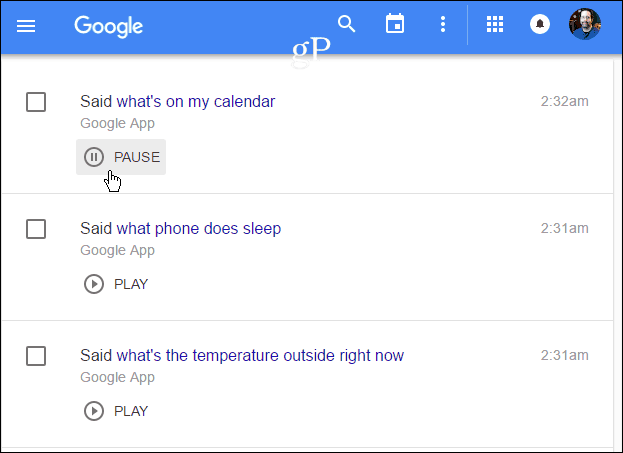
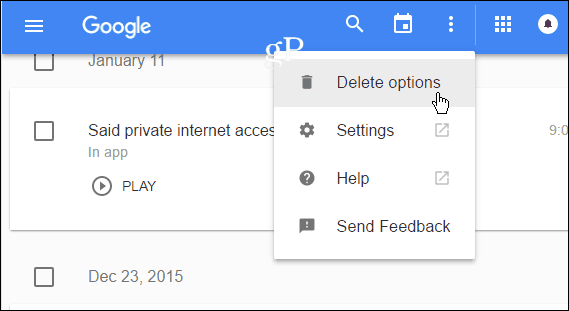
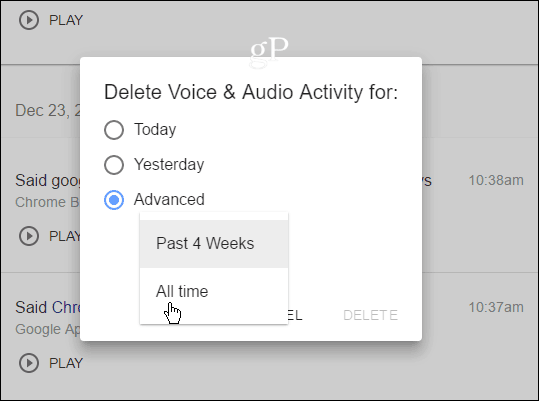
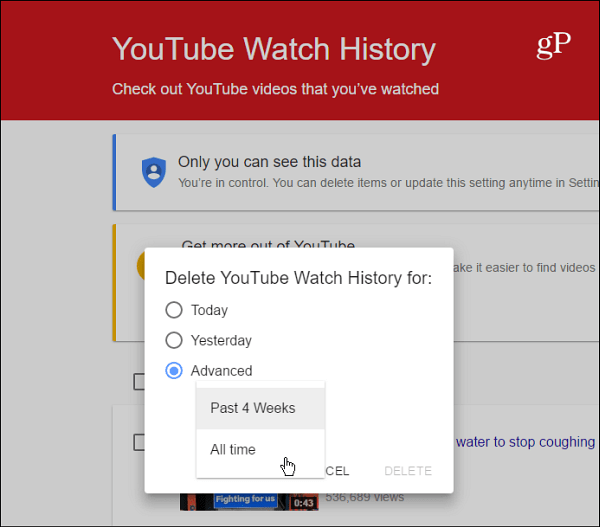
![[100 % ratkaistu] Kuinka korjata Error Printing -viesti Windows 10:ssä? [100 % ratkaistu] Kuinka korjata Error Printing -viesti Windows 10:ssä?](https://img2.luckytemplates.com/resources1/images2/image-9322-0408150406327.png)




![KORJAATTU: Tulostin on virhetilassa [HP, Canon, Epson, Zebra & Brother] KORJAATTU: Tulostin on virhetilassa [HP, Canon, Epson, Zebra & Brother]](https://img2.luckytemplates.com/resources1/images2/image-1874-0408150757336.png)

![Kuinka korjata Xbox-sovellus, joka ei avaudu Windows 10:ssä [PIKAOPAS] Kuinka korjata Xbox-sovellus, joka ei avaudu Windows 10:ssä [PIKAOPAS]](https://img2.luckytemplates.com/resources1/images2/image-7896-0408150400865.png)
